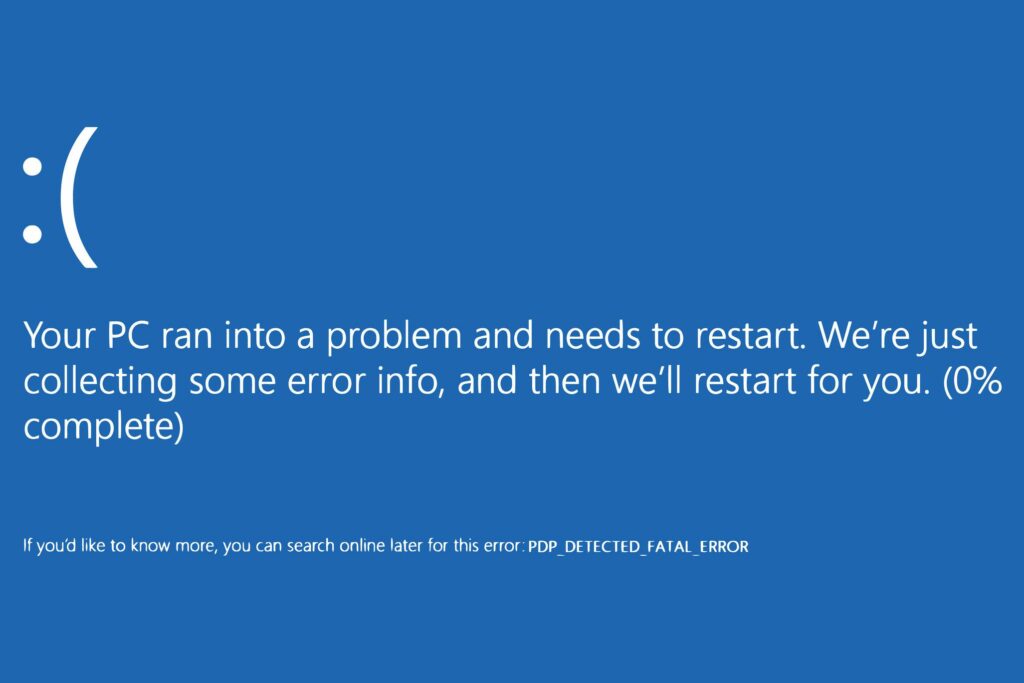
Někdy se váš počítač může skutečně zapnout, ale chybová zpráva během testu POST (Power On Self Test) zastaví proces spouštění. Jindy může váš počítač během testu POST jednoduše zamrznout, aniž by došlo k chybě. Možná uvidíte jen logo vašeho počítače. Na vašem monitoru se může zobrazit řada chybových zpráv systému BIOS a několik důvodů, proč by počítač mohl během testu POST zamrznout, takže je důležité projít logickým procesem, jako je ten, který jsme vytvořili níže.
Obtížnost: Průměrný
Potřebný čas: Kdekoli od minut do hodin v závislosti na tom, proč počítač přestal bootovat během POST
Jak opravit problémy se zastavením, zamrznutím a restartováním během testu POST
-
Odstraňte příčinu chybové zprávy systému BIOS, kterou vidíte na monitoru. Tyto chyby během testu POST jsou obvykle velmi konkrétní, takže pokud jste měli to štěstí, že jste je obdrželi, nejlepším řešením je vyřešit konkrétní chybu, kterou vidíte. Pokud problém nevyřešíte zpracováním konkrétní chyby během testu POST, můžete se sem kdykoli vrátit a pokračovat v řešení potíží níže.
-
Odpojte všechna úložná zařízení USB a odeberte všechny disky v optických jednotkách. Pokud se váš počítač pokouší spustit z umístění, které ve skutečnosti nemá zaváděcí data, může váš počítač někde během POST zamrznout. Pokud to funguje, nezapomeňte změnit pořadí zavádění a ujistěte se, že je upřednostňované zaváděcí zařízení, pravděpodobně interní pevný disk, uvedeno před USB nebo jinými zdroji.
-
Vymažte CMOS. Vymazáním paměti BIOS na základní desce obnovíte výchozí nastavení systému BIOS. Nesprávně nakonfigurovaný systém BIOS je běžnou příčinou zablokování počítače během testu POST. Pokud vymazání paměti CMOS problém vyřeší, proveďte po sobě jakékoli budoucí změny nastavení v systému BIOS, takže pokud se problém vrátí, budete vědět, která změna způsobila váš problém.
-
Vyzkoušejte své napájení. To, že se počítač původně zapnul, ještě neznamená, že napájecí zdroj funguje. Zdroj napájení je příčinou problémů se spuštěním více než jakýkoli jiný hardware v počítači. Velmi dobře by to mohlo být příčinou vašich problémů během POST. Pokud vaše testy ukážou problém s napájením, okamžitě jej vyměňte. Nepřeskočte test napájecího zdroje, který si myslí, že váš problém nemůže být se zdrojem napájení, protože váš počítač je napájen. Napájecí zdroje mohou a často fungují částečně a ten, který není plně funkční, musí být vyměněn.
-
Znovu usaďte vše uvnitř počítače. Tím se obnoví kabely, karty a další připojení. Zkuste znovu osadit následující položky a poté zkontrolujte, zda se počítač zavádí za POST:
- Znovu usaďte všechny interní datové a napájecí kabely
- Znovu usaďte paměťové moduly
- Znovu usaďte všechny rozšiřující karty
Odpojte a znovu připojte klávesnici a myš. Je malá šance, že buď způsobí, že váš počítač během POST zamrzne, ale pro úplnost bychom je měli znovu připojit, zatímco znovu usazujeme další hardware.
-
Znovu usaďte procesor, pouze pokud si myslíte, že se mohl uvolnit nebo nemusel být správně nainstalován. Tento úkol jsme oddělili, protože šance na uvolnění CPU je mizivá a protože opětovné usazení by ve skutečnosti mohlo způsobit problém, pokud nejste opatrní. Neexistuje žádný důvod k obavám, pokud oceníte, jak citlivý je procesor a jeho socket / slot na základní desce.
-
Třikrát zkontrolujte všechny konfigurace hardwaru, pokud řešíte tento problém po sestavení nového počítače nebo po instalaci nového hardwaru. Zkontrolujte všechny propojky a přepínače DIP, ověřte, zda použitý procesor, paměť a grafická karta jsou kompatibilní s vaší základní deskou atd. Je-li to nutné, vytvořte od základu svůj počítač. Nepředpokládejte, že vaše základní deska podporuje určitý hardware. V příručce k základní desce zkontrolujte, zda hardware, který jste zakoupili, bude fungovat správně. Pokud jste si nevytvořili vlastní počítač nebo jste neprovedli hardwarové změny, můžete tento krok zcela přeskočit.
-
Zkontrolujte příčiny elektrických zkratů uvnitř počítače. To může být příčinou problému, pokud váš počítač během testu POST zamrzne, zejména pokud tak učiní bez chybové zprávy systému BIOS.
-
Spusťte počítač pouze se základním hardwarem. Účelem je odebrat co nejvíce hardwaru a přitom zachovat schopnost počítače zapnout se. Pokud se váš počítač spouští normálně pouze s nainstalovaným základním hardwarem, pokračujte krokem 10. Pokud na vašem monitoru stále nic nezobrazuje, pokračujte krokem 11. Spuštění počítače s minimálním nezbytným hardwarem je velmi snadné, nevyžaduje žádné zvláštní kroky nástroje a mohl by vám poskytnout cenné informace. Toto není krok k přeskočení, pokud po všech výše uvedených krocích váš počítač během testu POST stále mrzne.
-
Znovu nainstalujte každý kus hardwaru, který jste dříve odebrali, po jednom kusu a po každé instalaci otestujte počítač. Protože je váš počítač zapnutý pouze s nainstalovaným základním hardwarem, musí tyto součásti fungovat správně. To znamená, že jedna z odstraněných hardwarových komponent způsobuje, že se váš počítač nezapne správně. Instalací každého zařízení zpět do počítače a pokaždé otestováním nakonec najdete hardware, který způsobil váš problém. Jakmile zjistíte nefunkční hardware, vyměňte jej.
-
Vyzkoušejte hardware počítače pomocí karty Power On Self Test. Pokud během POST stále mrzne a není nainstalován nic jiného než základní hardware, karta POST pomůže zjistit, která část zbývajícího hardwaru způsobuje, že váš počítač přestal bootovat. Pokud ještě nevlastníte kartu POST nebo si ji nechcete koupit, přejděte k dalšímu kroku.
-
Vyměňte každý kousek základního hardwaru v počítači za stejný nebo ekvivalentní náhradní kousek hardwaru (o kterém víte, že funguje), jednu po druhé, abyste zjistili, který kousek způsobí zastavení počítače během testu POST. Po každé výměně hardwaru vyzkoušejte, která součást je vadná. Průměrný vlastník počítače nemá doma ani v práci sadu funkčních náhradních dílů počítače. Pokud ne, doporučujeme vám vrátit se ke kroku 11. Karta POST je velmi levná a je obecně a podle našeho názoru chytřejším přístupem než skladování náhradních dílů počítače.
-
Nakonec, pokud vše ostatní selže, budete pravděpodobně muset vyhledat odbornou pomoc od servisu počítačů nebo od technické podpory výrobce počítače. Pokud nemáte kartu POST nebo náhradní díly, které byste mohli vyměnit a vyměnit, neznáte, která část vašeho základního počítačového hardwaru nefunguje. V těchto případech se budete muset spolehnout na pomoc jednotlivců nebo společností, které tyto nástroje a zdroje mají.
Tipy a další informace
Zmeškali jsme krok odstraňování problémů, který vám pomohl (nebo může pomoci někomu jinému) opravit počítač, který během testu POST zamrzá nebo zobrazuje chybu? Dejte nám vědět a rádi zde uvedeme informace.